Če niste preveč navdušeni nad namestitvijo še ene aplikacije v napravo Android, da bi imeli ohranjevalnik zaslona, vam ni treba. Če imate pametni telefon Motorola, je v vaših nastavitvah možnost, ki vam omogoča, da omogočite integriran ohranjevalnik zaslona.
Ne skrbite; ne ponuja samo ene dolgočasne možnosti. Izbirate lahko med tremi in pravzaprav so zelo lepi. Izbirate lahko le med tremi, vendar vsaj ni samo eden.
Kako dostopati do vgrajenega ohranjevalnika zaslona Motorola
Če želite začeti uporabljati vgrajen ohranjevalnik zaslona v telefonu Motorola, pojdite na Nastavitve, ki ji sledi možnost Prikaz.
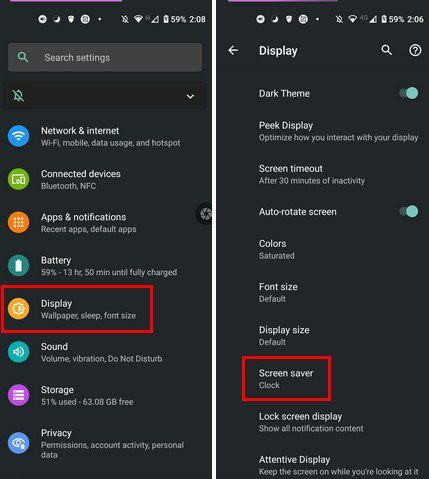
Možnost ohranjevalnika zaslona bo privzeto vključena v možnost Ura. Dotaknite se možnosti Trenutni ohranjevalnik zaslona in izberite med tremi možnostmi. Izbirate lahko med uro, barvami in Google Foto.
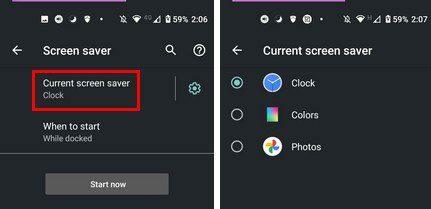
Če se dotaknete zobnika ob strani možnosti Trenutni ohranjevalnik zaslona, boste videli dodatne možnosti za možnost, ki ste jo izbrali. Če ste na primer izbrali prikazovanje slik kot ohranjevalnika zaslona, lahko izberete, iz katere mape bodo te slike prihajale, tako da tapnete zobnik.
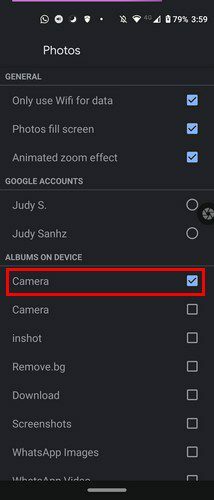
Če izberete možnost ure, boste videli možnosti za izbiro digitalne ali analogne ure. Obstaja tudi možnost nočnega načina, ki jo želite omogočiti. Edina možnost, ki nima dodatnih možnosti, je barvna. Če želite videti, kako izgleda vaš ohranjevalnik zaslona, tapnite Začni zdaj in dobili boste predogled.
Zaključek
To je vse. Kot lahko vidite, integrirane možnosti sploh niso slabe. Z uporabo teh možnosti se prihranite pred namestitvijo druge aplikacije v svojo napravo. Ali ste zadovoljni z integriranimi možnostmi ohranjevalnika zaslona ali boste namestili drugo aplikacijo. Sporočite mi v spodnjih komentarjih in ne pozabite deliti članka z drugimi na družbenih omrežjih.